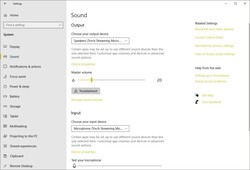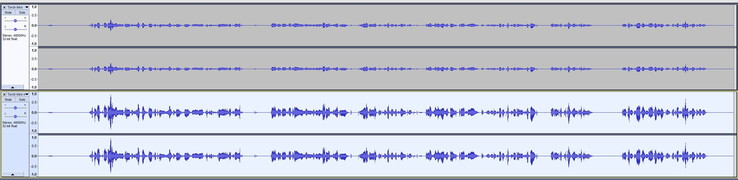简介
Roccat将其支架麦克风宣传为一种双电容录音设备,适用于游戏玩家、流媒体人和创作者。根据制造商的说法,它提供24位的声音和高达48kHz的采样。已经集成了一个流行滤波器,LED条显示录音音量。
作为支架的底板也有一些有用的控制,Roccat将其宣传为 "混合器式控制"。事实上,麦克风的极性模式和录音模式可以分三个阶段设置(心形、立体声、低声)。还有一个带静音和增益控制的音量控制,用于录音。底板可以拆除,这也使得Torch与各种旋转臂和三脚架兼容。
注:Roccat向我们提供了Torch的副本供免费测试。这篇文章只反映了我对话筒的诚实的个人意见和经验,并没有受到制造商的影响。
闪耀,闪耀,小星星
» Notebookcheck多媒体笔记本电脑Top 10排名
» Notebookcheck游戏笔记本电脑Top 10排名
» Notebookcheck低价办公/商务笔记本电脑Top 10排名
» Notebookcheck高端办公/商务笔记本电脑Top 10排名
» Notebookcheck工作站笔记本电脑Top 10排名
» Notebookcheck亚笔记本电脑Top 10排名
» Notebookcheck超级本产品Top 10排名
» Notebookcheck变形本产品Top 10排名
» Notebookcheck平板电脑Top 10排名
» Notebookcheck智能手机Top 10排名
» Notebookcheck评测过最出色的笔记本电脑屏幕
» Notebookcheck售价500欧元以下笔记本电脑Top 10排名
» Notebookcheck售价300欧元以下笔记本电脑Top 10排名
这里可以看出,带有俏皮背光的麦克风是相当针对游戏玩家的,但你也可以关闭照明。灯光强度也可以通过一个按钮在4个级别中选择。灯光很少提供真正的附加值;例如,横向的灯条只静态地显示增益滑块的位置。
尺寸和安装
我本以为麦克风会更小,因此当我从包装中取出约21厘米高的微型底板组合时,我感到很惊讶。流行的Blue Yeti (123 Euro on Amazon)则更大。带控制装置的底座相当薄,最大为2厘米,但麦克风本身似乎有点笨重,而且由许多塑料不是特别优雅,但这当然是一个品味问题--在亚马逊上,大多数客户都比较满意。
顺便说一下,火炬还可以旋转和向后倾斜(约45度)。
实践经验
音频质量
如果该设备也被设置为音频输入,通过底座的耳机输出总是可以听到安静的蜂鸣声。如果你只打开输出,让Windows通过另一个麦克风接管输入,基本的蜂鸣声就没有了。在录音中也听不到蜂鸣声,它只与作为输出设备的火炬有关,因为即使使用外部扬声器,在火炬作为现场输入时也听不到蜂鸣声。
因此,火炬的集成声卡总体上给人留下了分裂的印象。切换为音频输出并在底座上安装耳机,背景噪音明显高于耳机直接插入笔记本电脑的插孔输出时。因此,不一定推荐它作为输出设备。在这里你可以听到输出的非标准化的、已经相当高的背景噪音的录音。
另一方面,麦克风的质量(输入)似乎不错。语音记录相当清晰,即使有基本的噪音可以察觉,当然,特别是在安静的情况下。另一方面,环境混响明显淡化了。
在下面,同样的录音是原始的,它被规范化,并通过免费软件Audacity添加了降噪。
改善的潜力
在测试过程中,最大的个人问题是端口之间的狭窄空间。从一开始,我就感觉到我的Behringer公司的DT770 Pro的迷你插孔插头(3.5毫米)不能完全插入插座。
仔细一看,很快就发现了问题所在:"混音器 "的端口相互之间太近了,以至于我的耳机的正常尺寸插孔插头挡住了附带的USB-C插头,尽管后者也相当薄。
结果是,耳机插孔无法完全插入。其结果可能是耳机的一侧出现音频中断,或者当插孔将USB-C插头推得太靠边时,与电脑完全断开连接。Roccat肯定应该改进这一点,因为我的耳机的插孔插头不是太大。然而,Torch更应该与入耳式耳机的精致插头一起使用,而不是与专业耳机一起使用。
此外:尽管底板的控制是有用的,但在流媒体会话中它们是无用的,至少当麦克风坐在底板上时是如此。然后,录音中的每一个控制都会被听成噪音,因为麦克风没有被解耦,每一个控制的触摸都会通过振动来传播,并且可以被视为难看的 "敲击 "或录音中的其他噪音。在这里,将话筒与底板分开操作是有帮助的。
评语--方便进入的好办法
Roccat Torch是一个方便的多合一解决方案,适合初学者使用。集成的开关允许对最重要的控制进行简单的调整。RGB元素可以被调整和关闭。麦克风本身提供了良好的录音质量,即使有些安静,它也可以从混音器面板上单独操作。
Roccat Torch不是一个高端设备,它不能因为84-100欧元的低价而成为一个高端设备。底板给人留下的印象没有麦克风本身那么好,因为它的背景噪音很高,而且在作为音频输出的录音过程中会发出安静的嘟嘟声。更加推荐使用PC插口作为音频输出。耳机的插孔接口也离USB-C接口太近,因此推出的耳机插头有点大。
Roccat Torch很好,最重要的是,对于没有高端需求的入门级游戏玩家和流媒体人来说,这是一个方便的解决方案。插孔端口的耳机空间迫切需要增加,底座的音频输出质量需要改进,与底座的听觉解耦也是可取的。
目前,Torch在Roccat本身的价格为99.99欧元,,在亚马逊的价格为97欧元左右。.同时,该产品降价了,在一些商店里只卖84欧元。